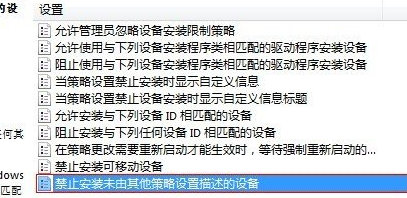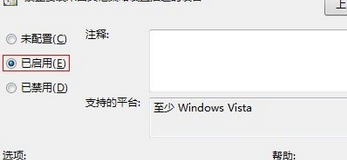系統會自動更新驅動程序,這個煩人的默認設置曾經讓我很郁悶,特別是在和朋友們玩游戲玩得正嗨的時候,突然因為這麼一個東西讓我退出了游戲的界面,十分的煩惱,當然,小編也並不會因為這個小小的問題而禁止它的自動更新,讓我這樣一意孤行的,還是因為之前的程序版本都用習慣了,或者說是上手了,突然換了新的,有時候一點都不自然,更何況這其中還帶有兼容性的問題呢?下面,小編就來介紹一下,ghost win7如何通過組策略編輯器實現禁止驅動程序自動更新。
1.既然要通過組策略編輯器來實現該功能,首先,我們要知道如何才能打開電腦的組策略編輯器,大家同時按下win+R打開電腦的運行窗口,然後在搜索框中輸入gpedit.msc並單擊回車,這樣就可以打開組策略編輯器窗口了。
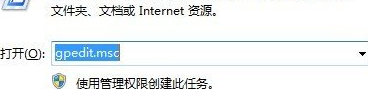
2.在打開的組策略編輯器窗口中,咱們在左側的菜單中依次展開計算機配置—管理模板—系統—設備安裝—設備安裝限制。
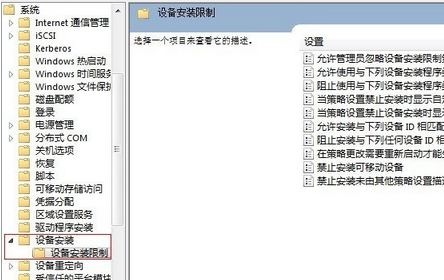
3.接下來咱們就可以在右側的窗口中看到“禁止安裝未由其他測量設置描述的設備”這一項,咱們雙擊該項,然後在彈出來的設置窗口中將配置改為已啟用即可。